Cómo deshabilitar Avast Antivirus
Hay ocasiones en las que es posible que deba deshabilitar Antivirus avast para que pueda instalar software o probar si Avast está causando problemas relacionados con la red.
Hay varias formas de deshabilitar Avast, según lo que intente probar. Puede deshabilitar parcialmente Avast deshabilitando individualmente escudoso desactivando el software por completo.
Con Avast, un blindaje es un término que se utiliza para identificar áreas específicas de protección que proporciona el software. Estos escudos de protección incluyen archivos, aplicaciones, tráfico web y correo electrónico.
Cómo deshabilitar temporalmente Avast desactivando escudos individuales
Si necesita probar un Aplicación web, puede deshabilitar solo el escudo de Avast para la protección web, pero deje todos los demás escudos activos para que pueda mantener su seguridad durante la prueba.
Para deshabilitar los escudos de Avast individualmente:
-
En la barra de tareas de Windows, haga clic con el botón izquierdo en el icono naranja de Avast para abrir la interfaz de usuario de Avast.

-
Selecciona el Proteccion en el panel izquierdo para abrir las áreas de protección de Avast. Luego seleccione Escudos del núcleo para ver qué escudos están habilitados.

-
En el Escudos del núcleo ventana, seleccione la casilla de verificación verde junto a un tipo de escudo para deshabilitar ese escudo Avast individual.
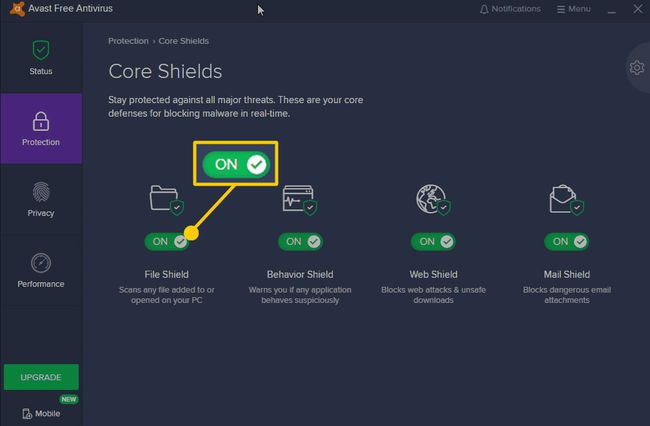
-
Verá un cuadro emergente que le pedirá que verifique que desea deshabilitar el escudo individual. Seleccione el período de tiempo en el que desea deshabilitar temporalmente Avast para ese escudo.
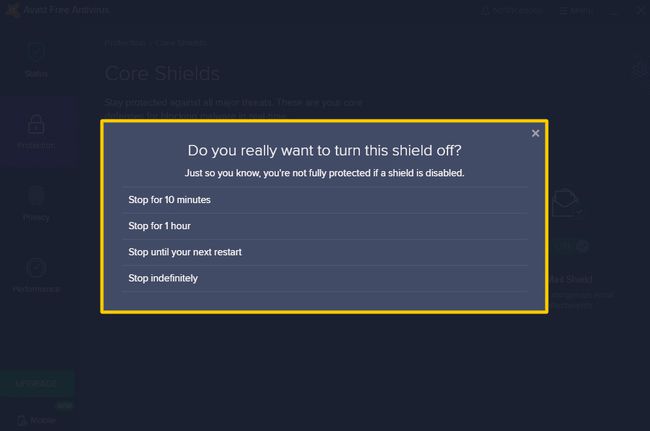
-
Es posible que vea una ventana de advertencia secundaria que le pregunte si desea continuar deshabilitando Avast con ese escudo. Solo seleccione OK para confirmar.
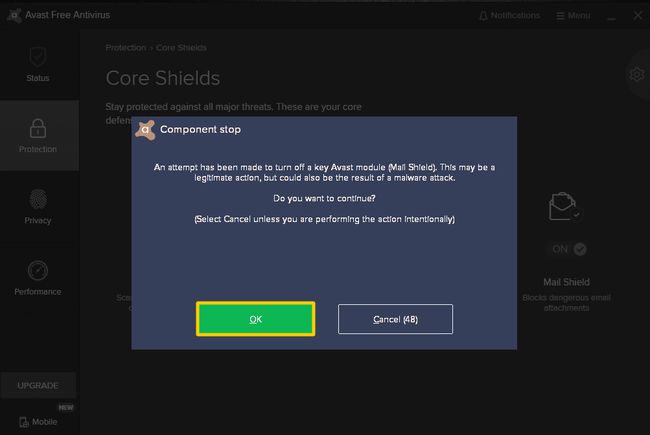
-
Una vez confirmado, verá que el estado de ese escudo muestra APAGADO.
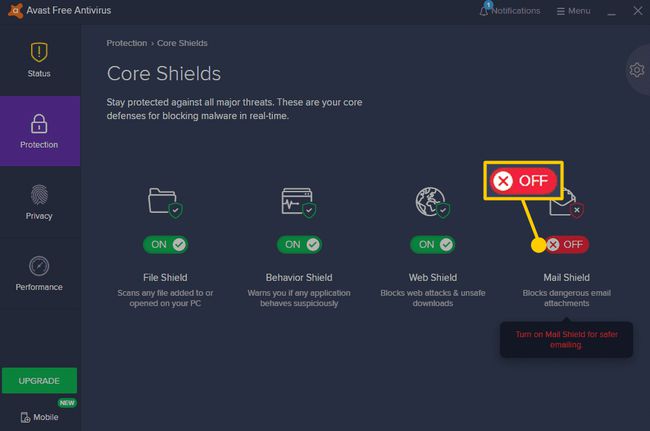
Ahora puede continuar con su prueba. Una vez que haya terminado, puede volver a la pantalla de Avast Shields y seleccionar el APAGADO botón para volver ese escudo hacia atrás Sobre.
Cómo deshabilitar Avast apagando todos los escudos
Si no está seguro de qué escudo necesita deshabilitar, puede optar por deshabilitar completamente Avast apagando todos los escudos a la vez.
Esto es especialmente útil si ha intentado realizar pruebas con un escudo habilitado pero aún tiene problemas.
Para deshabilitar completamente Avast:
-
Haga clic con el botón derecho en el icono naranja de Avast en la barra de tareas y coloque el cursor sobre Control de escudos de Avast. Aquí puede seleccionar el período de tiempo en el que desea desactivar Avast por completo.
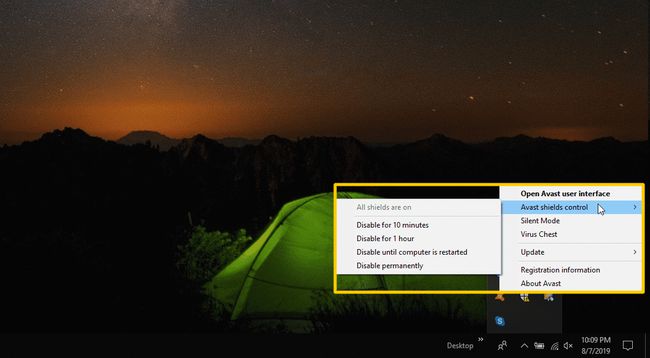
-
Una vez que seleccione la cantidad de tiempo que desea que los escudos estén desactivados, verá una ventana emergente que le pedirá que confirme su selección. Seleccione OK para terminar.
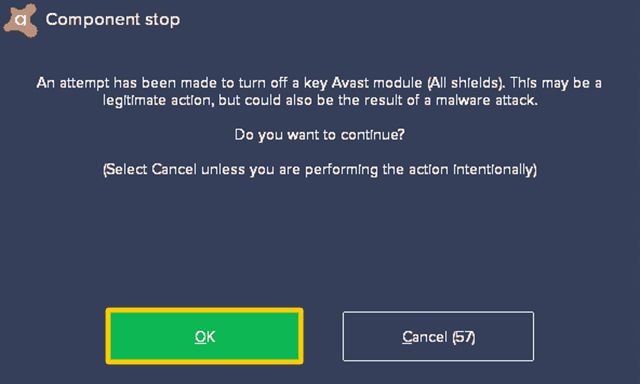
Puede confirmar que Avast está realmente deshabilitado haciendo clic con el botón izquierdo en la naranja Avast icono para abrir la interfaz de usuario de Avast. Debería ver un estado en el que todos los escudos de Avast están actualmente desactivados.
-
Si desea habilitar las protecciones de Avast, puede seleccionar el Resolver para volver a encender todos los escudos.
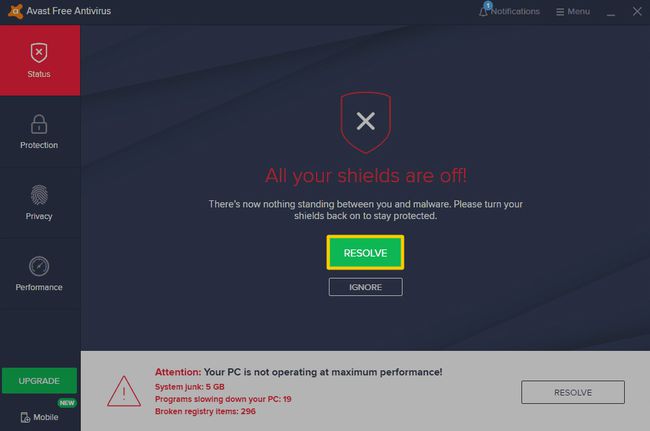
Cómo cerrar Avast
Avast solo le permite deshabilitar ciertas protecciones de seguridad, pero ninguno de los menús le permite cerrar o salir completamente del software.
Incluso si intenta eliminar la tarea de Avast en el Administrador de tareas, verá un error. Esto se debe a que Avast tiene una autoprotección incorporada que evita que usted (o cualquier malware con el que esté infectado su computadora) desactive la protección antivirus de Avast.
Sin embargo, puede deshabilitar esta función para poder cerrar y deshabilitar Avast.
-
En la barra de tareas de Windows, haga clic con el botón izquierdo en el icono naranja. Avast icono para abrir la interfaz de usuario de Avast. Seleccione Menúy luego seleccione Ajustes de la lista desplegable.
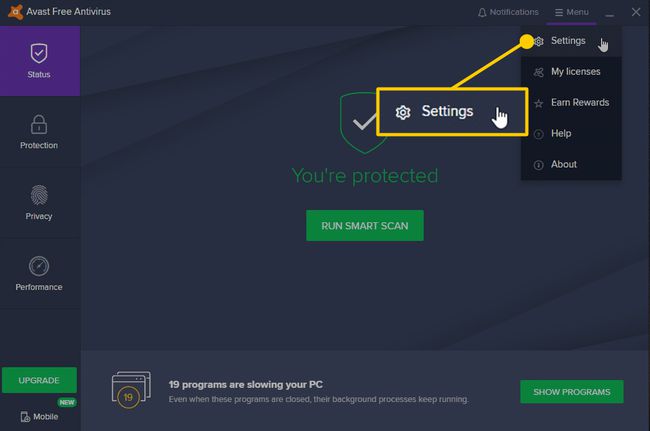
-
En el menú Configuración, seleccione General desde el panel izquierdo, y Solución de problemas desde el submenú.
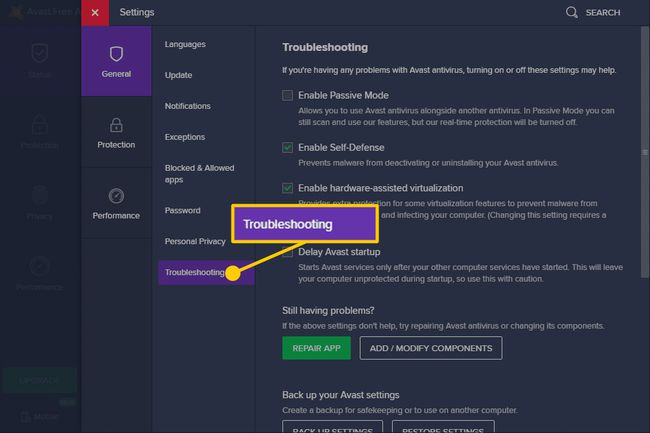
-
En esta ventana, puede deseleccionar la Habilitar la autodefensa caja. Esto desactivará todas las funciones de autodefensa de Avast para que pueda eliminar la tarea de Avast.

Se le pedirá que confirme que desea deshabilitar la autodefensa. Hacer clic OK para confirmar.
-
A continuación, haga clic con el botón derecho en la barra de tareas de Windows y seleccione Administrador de tareas para abrir el Administrador de tareas.
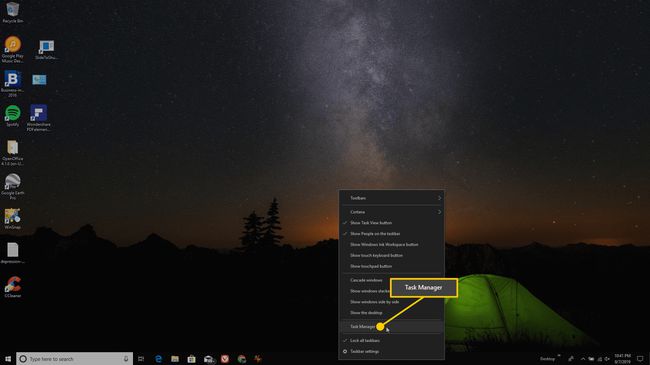
-
En el Administrador de tareas, seleccione el Procesos pestaña. Desplácese hacia abajo hasta Avast Antivirus tarea, haga clic con el botón derecho en ella y luego seleccione Tarea final. Repita este proceso para todas las demás tareas en ejecución que comiencen con la palabra "Avast".
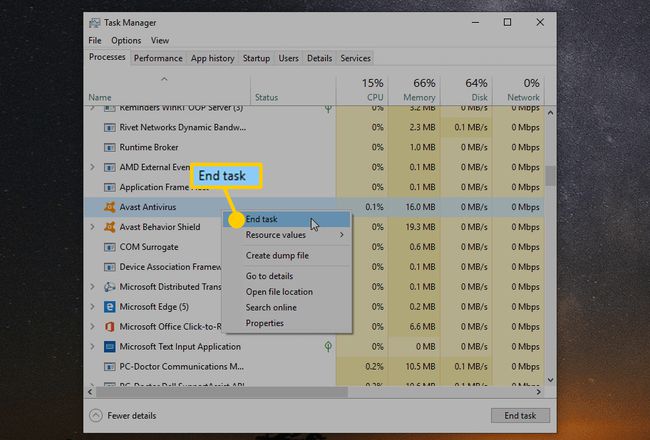
-
La tarea desaparecerá sin ningún mensaje de error o advertencia. Notará que el icono naranja de Avast ya no está presente en la barra de tareas. Esto significa que Avast ya no se está ejecutando.
Nunca es una buena idea mantener su computadora conectada a una red oa Internet sin protección contra virus. Finalice el servicio de Avast solo el tiempo suficiente para finalizar la prueba y, a continuación, vuelva a iniciar la aplicación Avast para volver a habilitar todas las protecciones de seguridad.
Deshabilite Avast desinstalándolo
Si está pensando en instalar un software antivirus diferente y desea deshabilitar completamente Avast desinstalándolo, puede hacerlo como lo haría con cualquier otro software.
Sin embargo, antes de que pueda hacerlo, deberá seguir el mismo procedimiento anterior para apagar el Habilitar la autodefensa función en Avast Ajustes.
Una vez que esto esté deshabilitado, puede desinstalar Avast.
-
Selecciona el Comienzo menú, tipo Panel de controly seleccione el Panel de control aplicación.
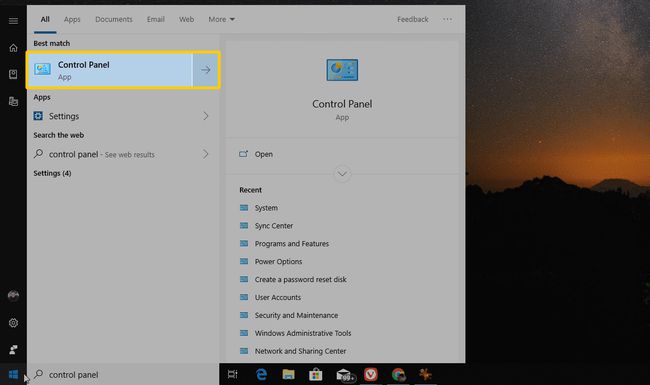
-
En el Panel de control, Seleccione Programas y características.
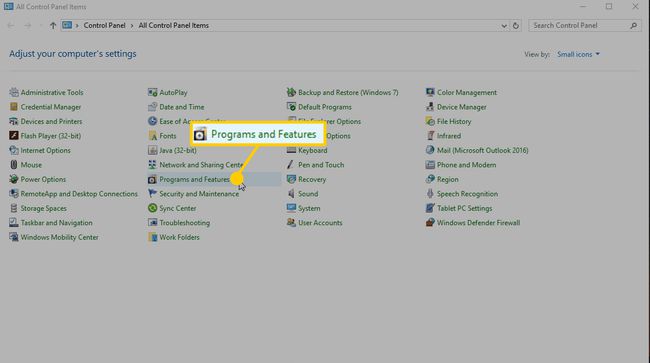
-
En Programas y características, desplácese por la lista para buscar y seleccionar Avast Antivirus gratuito. Luego seleccione Desinstalar para iniciar el proceso de desinstalación.
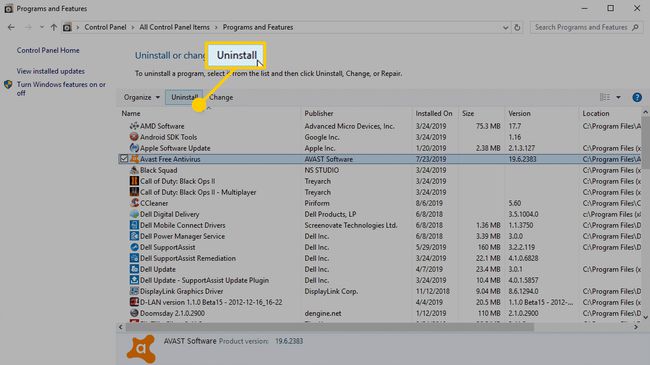
-
Verá una ventana emergente con varias opciones. Selecciona el Desinstalar en la parte inferior de esta ventana.
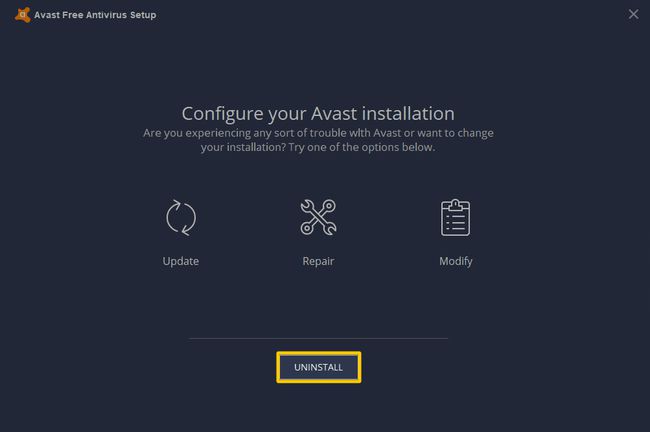
-
Esto iniciará el proceso de desinstalación y Avast se eliminará por completo de su computadora.
Solo desinstale Avast si tiene otra aplicación antivirus en mente para instalar, o cualquier otro método para proteger su computadora de la amenaza de virus y malware de Internet.
